
在我开始制作报告时,我运用了很多关于字体的规则,但它们往往最后都无法保存,这是为什么呢?让我们来一起看看。
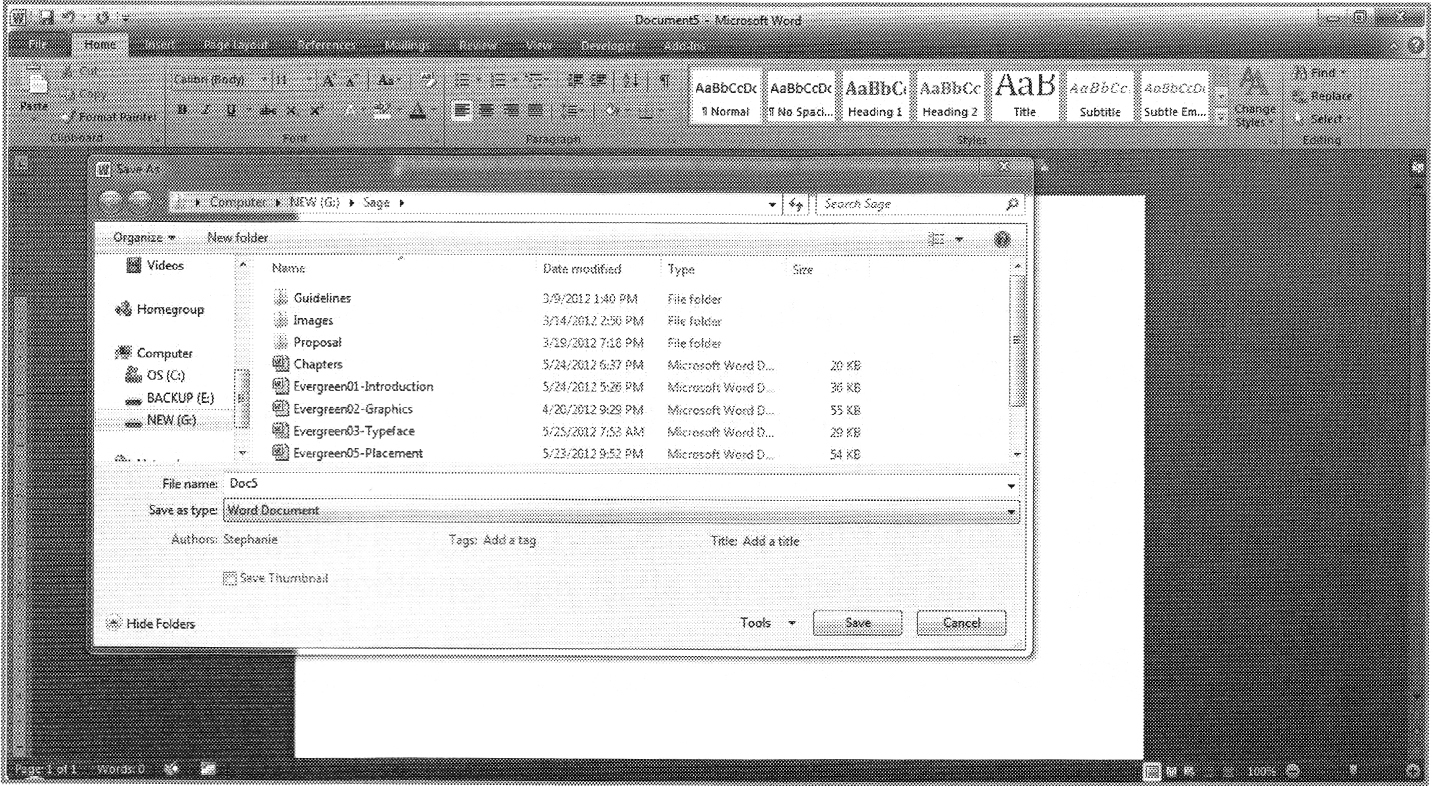
图3.10 该截屏显示了字体保存窗口
我在制作报告的主体内容时使用的字体是Gentium Book Basic,这种字体安装在我的工作用电脑中,我的电脑是PC系统的电脑。这是一种相当好的字体,特别是用于屏幕展示时,同时它也是一种可以被大范围使用的字体。听起来很好不是吗?但是,我将这份报告发送给我的上司,他的电脑是Mac系统,而且并没有安装我所使用的这种字体。结果可想而知,这就是PC系统和Mac系统的差别。
他的Mac电脑并不能识别我所使用的字体,所以系统会自动使用另外一种字体取代我原来的字体,以便我的上司能看见报告的全部内容。通常情况下,电脑会自动做出这种处理,事先并不会让客户或者电脑使用者知道这种改变。当他打开这个文件时,他希望看到一份字体使用得当,排版十分清晰的报告,但事实上他看到的却是一份杂乱无章的报告。
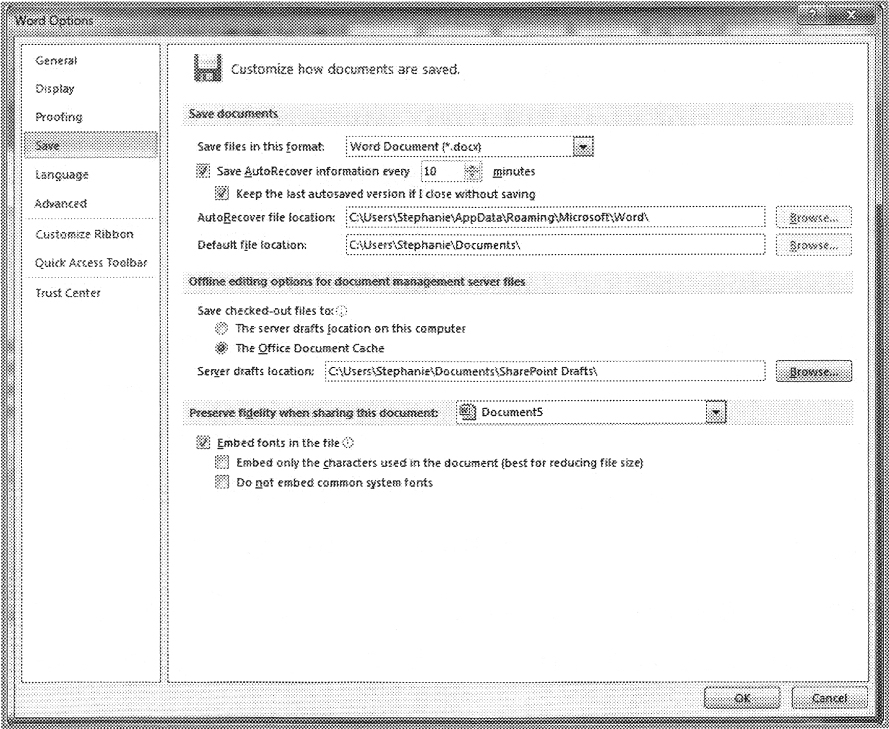
图3.11 调整嵌入字体的相关设置(www.daowen.com)
意识到这个问题并解决它是一件十分痛苦的事情,因为你并不知道传输到别人电脑上的文件是以何种形式出现的。有人可能认为将文件转换成PDF格式就一定会有保障,不要这么愚蠢,PDF不能完全解决这个问题,特别是当我们需要进行PC系统和Mac系统转换的时候,这个问题一直都没有得到很好的解决。
现在,大部分的协同工作都是通过统一使用PC系统或者Mac系统来避免这个问题的,但我现在知道了另一种保持文字字体一致性的方法——植入文字。
在Word 2010中我们可以很轻松地植入文字。在点击“保存”键之前,先打开保存界面,就可以看见如图3.11所示的界面。然后确定你选了“将字体嵌入文件”这一栏。这样,你在文档中所使用的字体就会随着文档传播,你的读者不用再在自己的电脑中下载这种字体,他们可以直接在电脑中阅读到你希望他们看到的文字字体。你还可以选择“将字体嵌入文件”那一栏的“共享该文档时保留保真度”,来使这些字体被嵌入到一个新的文件夹中,这张截屏(图3.11)所显示的就是“Document 5”。但是,要小心,在我的经验中,嵌入字体会导致这个文档的存储单位增加大约25%。
你可以根据这种方法在任意一款PC版的Office 2010中嵌入字体。使用这种方法后,你将不必担心字体会在传输过程中丢失。
PC系统和Mac系统的兼容性是一个十分棘手的问题,因为Mac系统通常不能识别PC系统的字体,即便你使用以上方法将字体嵌入文档。在一些案例中,你还可以将字体文件发送给你的同事,让他们将这个文件下载到自己的电脑中(我已经对这个步骤进行过详细介绍)。但是,如果文件的接收者是客户或者教授,要求他们下载字体是一件十分不好意思的事情。那么你可以做的就只有使用大部分电脑都肯定有的字体,或者最低限度地使用特殊字体。你可以将这些字体转换成图片,但这是一件十分麻烦的事情,所以尽量使用一般的、大部分电脑都安装了的字体。
免责声明:以上内容源自网络,版权归原作者所有,如有侵犯您的原创版权请告知,我们将尽快删除相关内容。






